Zaboravljeni Skype podaci. Upute o tome kako ući u Skype ako ste zaboravili lozinku
To se, nažalost, ponekad događa - zaboravio sam lozinku na Skypeu. To se obično događa ako dugo niste koristili Skype ili ste ponovno instalirali sustav, a lozinka nije zapisana. Što učiniti u ovom slučaju?
Skype će vam pomoći da povratite izgubljenu lozinku. Da biste to učinili, morate izvršiti nekoliko jednostavnih operacija:
Novi Skype ===================
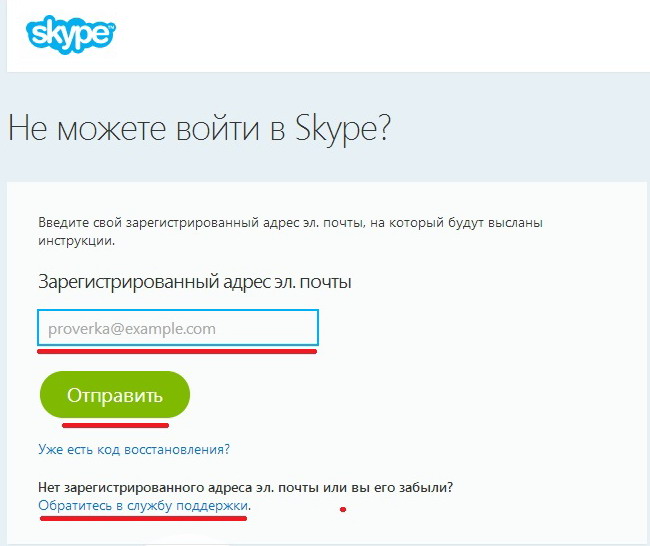
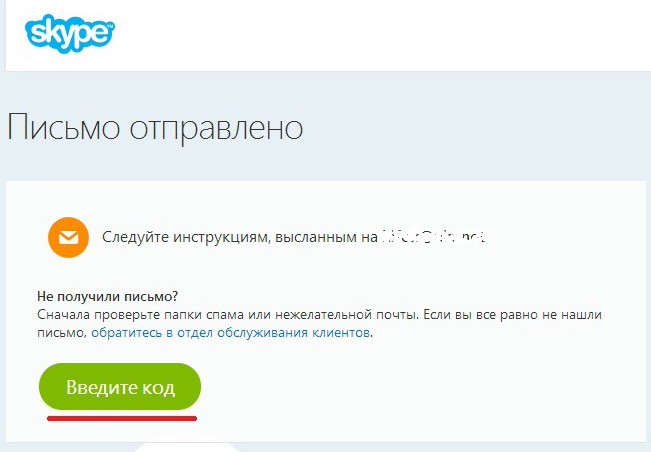
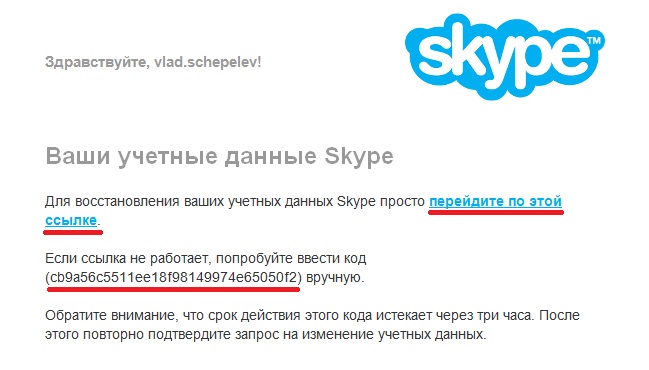
Stari Skype ==================
1. Otvorite sam Skype, tj. kliknite na prečac programa na radnoj površini.
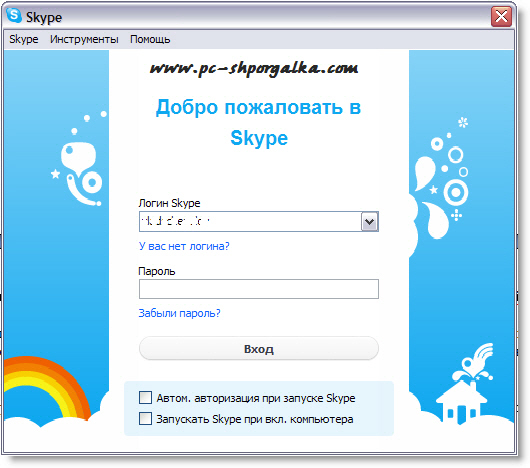

3. Dolazimo do web stranice Skype. Ovdje morate navesti adresu E -pošta, koju ste naveli prilikom registracije na Skype. Zatim kliknite gumb "Pošalji".
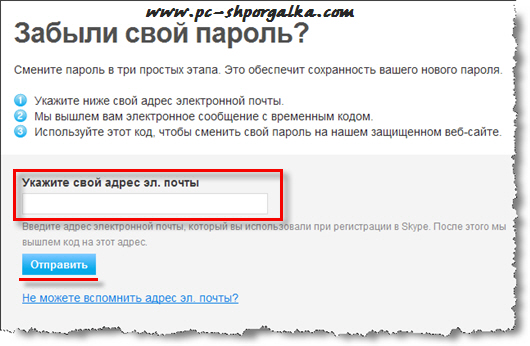
Ako se dogodi da ste zaboravili svoju adresu e -pošte, kliknite vezu "Ne mogu se sjetiti svoje adrese e -pošte. pošta? " Zatim slijedite upute na web stranici Skype.
4. Nakon što ste naveli svoju adresu e -pošte i kliknuli na gumb "Pošalji" - provjerite svoju poštanski sandučić... Možda ne odmah, ali stići će pismo iz Skypea sa sljedećim sadržajem:

Kliknite vezu "privremeni kôd" i bit ćete ponovno preusmjereni na web mjesto Skype. Ako ova veza ne radi (ovo nije bilo u mojoj memoriji) - kliknite vezu "unesite kod ručno" i unesite kôd ručno (podcrtano crvenom bojom).
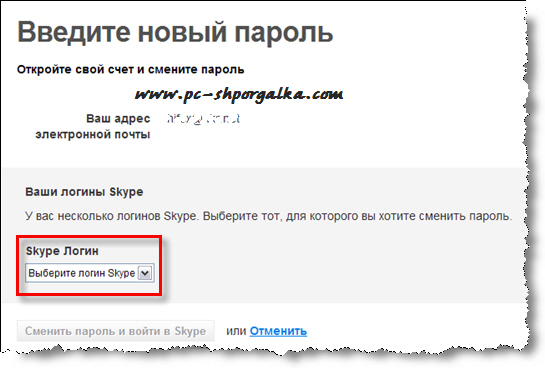
Ako imate nekoliko prijava, s padajućeg popisa odaberite onu za koju ste zaboravili lozinku. Ako imate jednu prijavu, bit će odabrana i samo ćete morati unijeti Nova lozinka.
6. Kad se odabere prijava, pojavit će se prozori za unos nove lozinke.
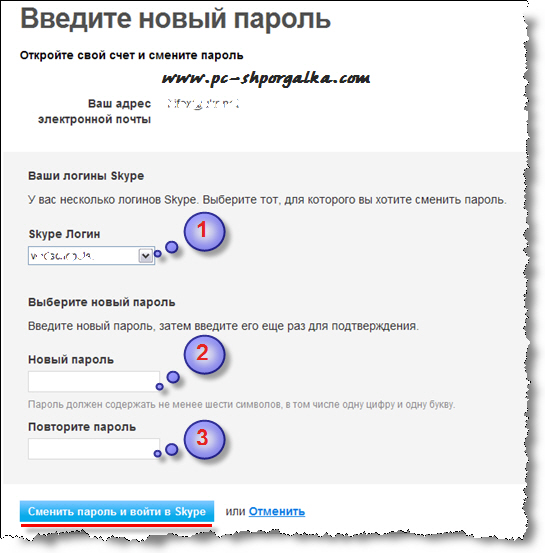
Unesite novu lozinku u okvir "Nova lozinka" i ponovno unesite novu lozinku u okvir "Ponovi lozinku". Sada kliknite gumb "Promijeni lozinku i prijavite se na Skype".
Ako se iznenada ne pojave prozori za unos nove lozinke, to znači da se u vašem pregledniku ( Internet Explorer, Opera, FireFox itd.) Mogućnost prikaza JavaScripts je onemogućena.
U tom slučaju ili omogućite ovu značajku u svom pregledniku (ovdje možete vidjeti kako to učiniti :) ili instalirajte drugi preglednik i ponovite postupak oporavka lozinke od početka.
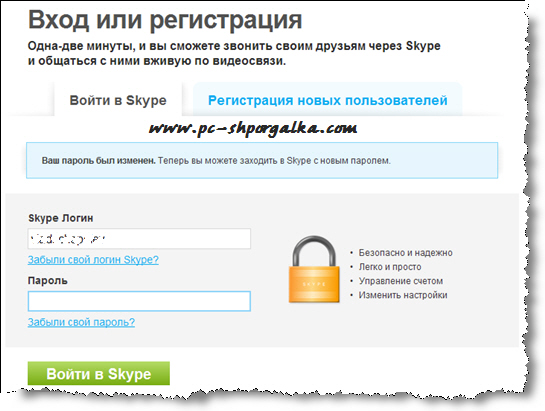
Time je postupak promjene lozinke dovršen.
Veliki problem mnogih korisnika Skypea je što ne zapisuju lozinku, nadajući se svojoj memoriji ili automatskoj autorizaciji.
No ponekad se sustav mora ponovno instalirati ili samo ažurirati Skype, pa kao rezultat toga automatska autorizacija ne radi, a podaci su već odavno zaboravljeni.
Situacija nije ugodna, jer račun pohranjuje kontakte i nitko vas ne može nazvati.
Što učiniti ako ste zaboravili lozinku za Skype? Može se brzo obnoviti, pod uvjetom da se barem sjetite poštanska adresa, na kojoj .
Tada će se postupak oporavka odvijati brzo, bez ikakvih komplikacija. Da biste to učinili, slijedite korake u nastavku.
Kako se prijaviti na Skype bez lozinke najbrža je opcija
Ako ste zaboravili lozinku za Skype, pokrenite program na svom računalu (prijenosnom računalu) i kliknite na redak: „Ne možete ući račun? " - ona je točno ispred vas.
Odmah nakon toga Skype će pokrenuti zadani preglednik i otvoriti stranicu na kojoj će se od vas tražiti da unesete, adresu e -pošte - unesite i kliknite dolje u nastavku.

Nakon klika, na vašu e -adresu bit će poslana e -poruka, a Skype sustav će vas o tome obavijestiti. Sada otvorite svoju poštu i slijedite vezu navedenu u pismu.
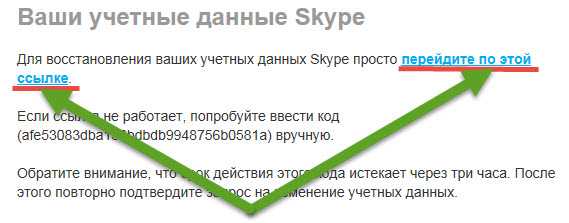
Trebali biste vidjeti stranicu za promjenu podataka za prijavu - vraćanje Zaboravljena lozinka, neće to nikako uspjeti, nitko ga ne poznaje.
Na ovoj stranici kliknite promijeni lozinku, a na novoj kartici koja se pojavi dvaput unesite novu i kliknite spremi.

Nakon ovog postupka, sustav će vas obavijestiti o promjeni te možete sigurno pokrenuti svoj Skype i koristiti nove podatke za autorizaciju.
Ako iz nekog razloga pismo nije stiglo, pričekajte malo (ne zaboravite pogledati neželjenu poštu), a ako ne dulje (oko 10 -20 minuta) ponovite postupak.
Kako saznati zaboravljenu lozinku na Skypeu bez e -pošte
Bez e-pošte, Skype sustav vas neće moći identificirati kako bi vam ponudio stvaranje novog. Što možete učiniti u ovom slučaju.
Postoji samo jedan izlaz - obratite se službi za podršku, samo ovdje postoje dva teška uvjeta.
Prvo, možete napisati upravi da ste zaboravili lozinku samo na engleskom, španjolskom, talijanskom, poljskom ... - Ruski nije naveden.
Drugo, da biste dobili novu lozinku (ne možete vratiti zaboravljenu), morate navesti činjenice koje će potvrditi vaš identitet - ne možete, zaboraviti na svoj račun i stvoriti novu.
Odmah, naravno, stvorite novi profil nemojte žuriti, ali dobro razmislite o zaboravljenoj adresi e -pošte - ako ste zaboravili lozinku za nju, ove usluge također pružaju mogućnost oporavka. Sretno.
U ovom ću vam uputstvu pomoći da povratite izgubljenu lozinku za Skype, prijavite se na svoj račun, "vratite" postavke, kao i povijest dopisivanja s drugim korisnicima. To je prilično jednostavno učiniti pomoću odgovarajućeg obrasca na web stranici skype.com ili instaliranjem učinkovitog programa za oporavak lozinke Skype, osmišljenog za grubu primenu lozinki i vraćanje prethodnog pristupa korisničkom Skype računu.
Ovaj praktični vodič upućen je onima koji su potpuno zaboravili lozinku za Skype ili ako je račun pao u pogrešne ruke i hitno morate vratiti pristup korisničkom računu, uspješno se prijaviti na Skype za naknadni rad i komunikaciju u glasniku.
Dobar način za oporavak Skype lozinke je da je pogodite
Što ako ste zaboravili lozinku za Skype? Prvo ćemo pogledati dvije učinkovite aplikacije koje mogu "zapamtiti" lozinku za Skype, pogađajući je prisilnom metodom. U slučaju Skypea, oporavak lozinke može potrajati od nekoliko sati do dana, ovisno o složenosti lozinke.
1. Oporavak lozinke za Skype
Aplikacija Skype Password Recovery korisna je za izgubljenu lozinku. Ima ugrađeno snažno povezivanje lozinki koje će, s visokim stupnjem vjerojatnosti, pronaći vaše podatke za prijavu u Skype. Alat će biti koristan ako ste potpuno zaboravili lozinku za Skype ili pokušavate pronaći tuđu lozinku (ali to ne biste trebali učiniti!).
Ključne značajke programa Skype Recovery Password Recovery:
- Pomoći će pri vraćanju pohranjenih podataka u Skypeu: to se često događa kada izgubimo kontrolu, pitajući se zašto se ne prijavimo na Skype, ali oporavak lozinke lijepo i elegantno rješava problem, pomoći će u oporavku lozinki i prijava bez nepotrebnih manipulacija. Program ima jednostavno, intuitivno sučelje i njime je jednostavno rukovati. Ne morate biti profesionalac za vraćanje Skypea.
- Zaštita računa: Skype Password Recovery može zaštititi vaš račun od hakiranja drugim alatima za oporavak. Korisnici se tada mogu uvjeriti da znaju svoje lozinke i mogu zaštititi svoje podatke jednostavnim alatom za oporavak lozinke Skype.
- Tražilica: Najzanimljivija značajka Skype Password Recovery -a moćna je tražilica koja vam pomaže da lako i razigrano pronađete svoje podatke za prijavu.
- Mogućnost promjene postojeće lozinke za pristup osobnom računu korisnika
2. Skype lozinka: Skype softver za oporavak lozinke
Ako vam prethodne metode oporavka lozinke u Skypeu nisu pomogle, a vi se i dalje ne možete prijaviti na svoj račun, uslužni program Lozinka za Skype treba pomoći. Omogućuje vam pronalaženje lozinki pohranjenih na vašem računalu u Skypeu i brzo rješavanje problema s izgubljenim pristupom. Valja napomenuti da se samo prethodno spremljene korisničke lozinke mogu oporaviti pomoću Skype lozinke.
Skype Password Recovery pomoći će vam da se prijavite na Skype, čak i ako ste zaboravili podatke za prijavu
Skype lozinka je pomoćni program za oporavak lozinke (a ne kreker lozinke!) Koji se koristi za pronalaženje izgubljenih ili zaboravljenih lozinki za vaš Skype račun. Potrebno je da lozinka koju pokušavate oporaviti Skype bude pohranjena na vašem računalu (to jest, oporavljate svoju lozinku i ne pokušavate hakirati tuđu). Skype sam ne pohranjuje lozinku - sadrži podatke za prijavu u hash kodu. Zaporka za Skype trenutačno se raspršuje, ali može potrajati dugo dok je ne pronađete.
U cilju obnove Lozinka za Skype, morat ćete koristiti univerzalne metode poput brutalne sile i pogađanja lozinki na temelju rječnika. Skype lozinka je vrlo brza, brute-force je oko 20.000.000 lozinki u sekundi na modernim 4-jezgrenim procesorima, ali ako je prijavni kôd vrlo dugačak i složen, može proći dosta vremena da se brutalna sila zaporke za Skype. Usput, program ima kalkulator za procjenu vremena potrebnog za vraćanje pristupa vašem Skype računu.
Demo verzija Skype program Lozinka ne prikazuje pronađenu lozinku ako je dulja od tri znaka. To zapravo neće olakšati prijavu na Skype, no možete upotrijebiti demo verziju aplikacije za oporavak lozinke kako biste bili sigurni da se Skype lozinka može pronaći i da se možete prijaviti na svoj račun kao i do sada. Čim se u demo verziji pojavi poruka da je lozinka pronađena, možete kupiti Puna verzija i dobiti potrebne podatke za prijavu - i to odmah. Također treba napomenuti da nije moguće promijeniti lozinku u programu Skype Password Recovery.
Važna nota: Skype lozinka nije hakerski alat. Neće vam pomoći da pronađete zaboravljenu ili izgubljenu lozinku proizvoljnog korisnika Skypea i prijavite se u njegovo ime. Upamtite da se samo vaše lozinke (koje su pohranjene na vašem računalu) mogu uspješno oporaviti.
Zaboravili ste lozinku za Skype - vratite svoj račun prijavom
Ako ste zaboravili lozinku za Skype Messenger, Skype možete vratiti prijavom - možda je ovo najjednostavnija i najočitija metoda koja se koristi na mnogim mrežnim uslugama.
- Idite na stranicu za oporavak računa i slijedite upute navedene u uputama.
- Podaci o vraćanju zaboravljene lozinke mogu se slati samo na adresu e -pošte koju ste naveli prilikom registracije računa.
- U svoj Skype korisnički profil možete unijeti ne jedan, već nekoliko email adrese, ali podaci za oporavak lozinke bit će poslani samo jednom od njih.
- Za više informacija o registraciji novog korisnika slijedite vezu.
U vašem slučaju, ako se ne možete prijaviti na svoj Skype račun, bit će vam korisno kontaktirati službu za podršku Skypea za slanje poruka - ako više nemate pristup svom računu e -pošte. Podrška će postaviti nekoliko pitanja za provjeru računa kako bi se uvjerili da ste zakoniti vlasnik svog Skype računa. Tada će u najkraćem mogućem roku obnoviti zaboravljenu lozinku za Skype.
Najlakši način za kontaktiranje službene Skype tehničke podrške je na ovoj adresi.
Bilješka... Premium (Primemover) korisnici Skypea ne mogu uvijek provjeriti račun, proći provjeru (provjeru) kroz povijest kupnji - u skladu s tim, neće moći vratiti lozinku ili je, recimo, promijeniti.
Međutim, ako imate povijest narudžbi (naplatu) u rukama zadnjih 6 mjeseci, ako ste zaboravili svoju lozinku za Skype, možete se obratiti tehničkoj podršci - i bit će vam poslani podaci o registraciji, uključujući lozinku za pristup, bez morate koristiti adresu e -pošte. Bez unosa ovih podataka, možda će biti problematično oporaviti korisničko ime ili promijeniti lozinku u Skypeu.
Skype ne radi? Vraćanje pristupa "s malo krvi"
Ako se glasnik uopće ne pokrene i prikaže pogrešku, prvo što trebate učiniti za vraćanje Skypea u radno stanje je ažuriranje softverskih komponenti (na kojima Skype zadnji inačice) do najnovijih verzija. Sljedeće komponente potrebno je ažurirati:
- Internet Explorer preglednik
- okvir Microsoft .NET Framework,
To se može učiniti i najbolje od svega Windows servis Upate.
Dobro je znati... Osim tradicionalne desktop verzije glasnika, ona također postoji. Također je prikladna opcija za razgovor s prijateljima ako iz brojnih razloga ne možete instalirati izdanje Skypea za računala.
Ne pomaže? Sada ću vam reći kako vratiti pristup Skypeu i omogućiti mu rad na druge načine. Iako se jedna od opcija sama po sebi sugerira (morate promijeniti svoju lozinku za Skype da biste se na nju prijavili), u stvarnosti to nije tako jednostavno. Stoga čitamo dalje.
Korak po korak upute za vraćanje prijave na Skype račun
Da biste riješili problem, prvo upotrijebite program za programe i značajke. Ovaj glasnik možete i deinstalirati putem ikone za deinstalaciju. Sljedeće preuzimanje Najnovija verzija Skype na računalo ili drugi uređaj. Nakon ovog koraka Skype obično ponovno počinje raditi jer ste zapravo vratili aplikaciju.
 Deinstaliranje Skypea s upravljačke ploče - programi i značajke u sustavu Windows 10
Deinstaliranje Skypea s upravljačke ploče - programi i značajke u sustavu Windows 10 Odjavite se iz Skypea pomoću kontekstni izbornik u ploči Windows obavijesti... Zatim idite na bilo koji ili Windows Explorer, unesite direktorij sustava appdata kao adresu na koju trebate otići:
Ovo će vas odvesti u direktorij podaci aplikacije Skype korisnički profil - to jest vaš račun, uključujući povijest razgovora i druge važne podatke koje je potrebno vratiti.
Bilješka... Appdata - direktorij OS Windows koji sadrži važno sistemske datoteke, uključujući podatke o korisničkom profilu Skype aplikacije potrebne za prijavu na vaš račun.
 Otvorite mapu korisničkog profila Skype 5 glasnika
Otvorite mapu korisničkog profila Skype 5 glasnika Uđete li u ovaj direktorij, najvjerojatnije tamo nećete ništa pronaći. Ali nemojte se obeshrabriti. Moramo učiniti Skype appdata datoteke vidljivim jer su u početku skrivene.
Kako mogu omogućiti prikaz skrivenih datoteka?
- Alati - Opcije mape (metoda za XP)
- Opcije mape - Prikaži skrivene datoteke, mape i pogoni (metoda za Windows 7, 8 i 10)
Sada je najvažnije riješiti problem. Nakon što su datoteke vidljive, pronađite datoteku shared.xml na svom Skype profilu i izbrišite je. Nakon toga će se Skype postavke vratiti i vjerojatno možete nastaviti s glasanjem prijavljivanjem na svoj Skype račun u prethodnom načinu pristupa. Problem je riješen.
Alternativni način da riješite problem i prijavite se na Skype
Za rješavanje problema potrebna je još jedna točka. Za mnoge je Skype postavljen tako da su automatski prijavljeni na svoj račun. U takvoj situaciji nećete moći saznati svoju lozinku za Skype, iako će prijava biti dostupna.
Nedavno sam dobio pismo sa sljedećim pitanjem:
Imam problem: zaboravio sam lozinku za Skype i adresu e -pošte za prijavu na svoj račun. Imam puno različitih e -poruka, često ih čistim od neželjene pošte i zato je nastao problem. Na ovoj web stranici nisam pronašao informacije o tome kako oporaviti lozinku u Skypeu ili je promijeniti na drugu, pa se obraćam izravno. Je li moguće barem saznati svoju lozinku u Skype aplikaciji?
Oporavak zaboravljene lozinke
Ovo je najčešće opis problema ako se ne možete prijaviti u Skype. Također često zaboravljam važne brojeve, nazive računa. Ponekad dođe do apsurda: morate spremiti komade papira s vjerodajnicama ispod tipkovnice ili beskonačno odabrati podatke za prijavu u Skype za komunikaciju s prijateljima, budući da se dugo nisam prijavljivao na vaš račun, pokupio sam takvu lozinku da sam zaboravio sebe, pa će ga biti teško oporaviti ako ste zaboravili, a u isto vrijeme nisu zapisali svoju lozinku za unos Skypea na komad papira.
Programeri za slanje poruka ponudili su sve mogućnosti za događaje, nudeći izbor od tri (!) Načina za oporavak lozinke za Skype:
- u Skypeu, putem imena (prijave) navedenog prilikom registracije
- putem Microsoftovog računa
- Facebook račun.
Ovisno o vrsti prijave na račun, procesu oporavka u Skypeu, njegova lozinka je različita.
Kako vratiti Skype razgovor ako nemate pristup svom računu
Kada se prijavite na Skype - to se može dogoditi - izgubit ćete povijest razgovora. To u nekim slučajevima može biti pogubno. Međutim, ako je sve otišlo predaleko, a samo je pitanje života i smrti vratiti Skype korespondenciju - isprobajte uslužni program pod nazivom SkypeLogView. Omogućuje vam pregled povijesti izbrisanih Skype poruka.
Kako promijeniti lozinku za Skype (najjednostavniji način)
Promjena lozinke za prijavu na vaš račun pomoći će u zaštiti vaših povjerljivih podataka. Općenito, morate redovito mijenjati lozinku za bilo koju uslugu na Internetu. Dat ću vam najjednostavniji način promjene lozinke - pomoću Skype prijave.
- Pa idi na svoje Osobno područje- veza - na službenoj web stranici glasnika.
- Na popisu opcija odaberite "Promijeni lozinku"
- U polje za unos stare lozinke unesite staru, odnosno u polje za unos nove - unesite novu.
- Pritisnite gumb "Spremi".
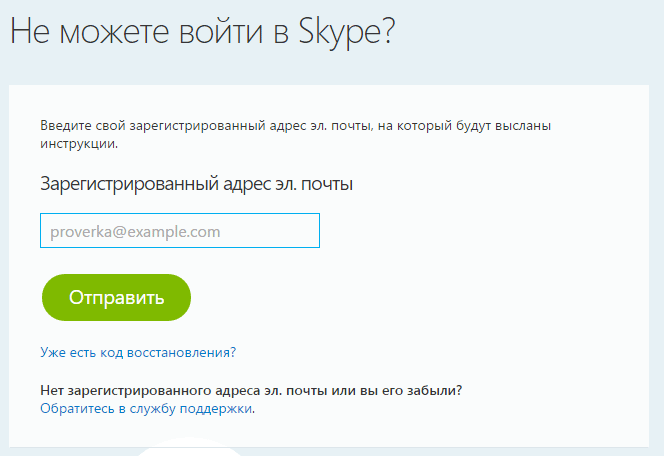 Obrazac za oporavak lozinke za Skype
Obrazac za oporavak lozinke za Skype Savjet... Postoji mnogo prikladnih mrežnih generatora lozinki, ima ih smisla koristiti ako svoju lozinku želite promijeniti u zaista tešku (= sigurniju) tako da je napadač ne može pogoditi. Istodobno, kako ne biste zaboravili svoju lozinku za Skype, koristite razne asocijativne savjete.
Odgovori na pitanja čitatelja
Moj muž je postavio svoj Skype račun, a moj je negdje nestao, kako mogu vratiti Skype na računalo?
Odgovor... Možete sigurno koristiti istu Skype aplikaciju, ali za prijavu koristiti različite račune. Što je korisnički račun i kako ga registrirati, napisao sam gore. Dakle, "vaš Skype" nije nestao nigdje i možete ga koristiti na bilo kojem računalu ili telefonu. Da biste to učinili, samo se prijavite na svoj račun koristeći korisničko ime i lozinku koje ste naveli tijekom registracije.
Kako možete vratiti pristup svojoj VK stranici? Zaboravio sam lozinku, ali ne znam kako saznati lozinku za račun.
Na Skype sam se prijavio putem Facebooka, ali to mi ne odgovara. Znam svoje korisničko ime i lozinku, ali ne mogu se vratiti na prethodnu prijavu na Skype. Pomozite mi da se prijavim na Skype starom metodom.
Odgovor... Prvo se morate odjaviti iz Skypea ("odjava"): Skype - Odjavite se sa svog računa.
Sada se možete prijaviti na Skype unosom korisničkog imena i lozinke koje ste naveli kada Skype registracija... Kako se ne biste prijavili u aplikaciju putem Facebooka, savjetujemo vam da u prozoru za autorizaciju poništite potvrdni okvir "Automatska autorizacija pri pokretanju Skypea".
Takav koristan program za pozive, poput Skypea, poznat je u mnogim dijelovima svijeta. Prikladan je, ima jednostavno i intuitivno sučelje, omogućuje vam besplatnu komunikaciju sa svima koji imaju sličan uslužni program. No ponekad se dogodi situacija kada se neki podaci izgube, a nema načina za ulazak u program. Pa kako se prijaviti u Skype ako sam zaboravio lozinku? Postoji jednostavna uputa.
Kopanje po sjećanju
Prije svega, vrijedi zaroniti u svoju memoriju, možda će se lozinka sama zapamtiti. Pogledajte svoje bilješke, možda ste to zapisali da ne zaboravite. Ako su svi pokušaji uzaludni, otvorite svoju e-poštu na koju su povezani program i prijava. Pokušajte tamo potražiti poruku sustava. Nema ničega? Svaka treća osoba postavlja pitanje: „Zaboravio sam lozinku za Skype, što sada trebam učiniti? Ne sjećam se ničega, ništa nije preživjelo. " Metodom odabira još uvijek postoji šansa da se dobije prava kombinacija. Pogotovo ako je lozinka bila vezana za nešto (ime voljenog psa, neki datum, prezime i brojevi). Nije pomoglo? Pokušajmo onda dalje.
O prijavi i zaporci
Dakle, odabir i kopanje po memoriji nisu donijeli rezultate. Sjećate li se svog korisničkog imena? Ako je tako, postoji mogućnost da jednostavno oporavite lozinku pomoću nje. To se radi u nekoliko jednostavnih koraka.
Korak # 1: pokrenite program
Dakle, kako se prijaviti na Skype ako ste zaboravili lozinku, ali se sjećate svoje prijave? Pokrenite program ako se nije automatski uključio. U polju u koje trebate unijeti identifikacijske podatke pronađite stavku "ne može se unijeti".
Korak 2: popunjavanje grafikona
Nakon prethodni odlomak morat ćete unijeti svoj e-mail na koji je program bio vezan. Ako imate nekoliko klijenata pošte, a ne sjećate se s kojim je Skypeom bio povezan, tada unesite sve moguće opcije... Da, negdje ćete to ispraviti. 
Korak # 3: provjerite poštu
Provjerite svoj klijent e -pošte, trebali biste primiti poruku od administracije programa. Usput, za jedan poštanski sandučić možete registrirati nekoliko računa, imajte to na umu. Trebali biste primiti pismo koje sadrži kodnu riječ s kojom možete vratiti pristup. Ako nema poruka dugo vremena, provjerite mapu sa neželjenom poštom, možda je tamo stigla. Nema ga nigdje? U programu pritisnite gumb "informiraj", bit će vam poslana druga obavijest.
Slijedite vezu u pismu, unesite svoje korisničko ime i promijenite zaboravljenu lozinku. Za svaki slučaj, spremite ga negdje ili zapišite. Alternativno, prođite autorizaciju i spremite sve podatke. Ova metoda je prikladna samo za jedan uređaj. S druge strane, sve ćete morati ponovno unijeti. Ovo je jedna od najjednostavnijih opcija za oporavak lozinke za Skype prijavom. Svi koraci i upute nalaze se u samom programu, samo trebate slijediti savjete i trikove. 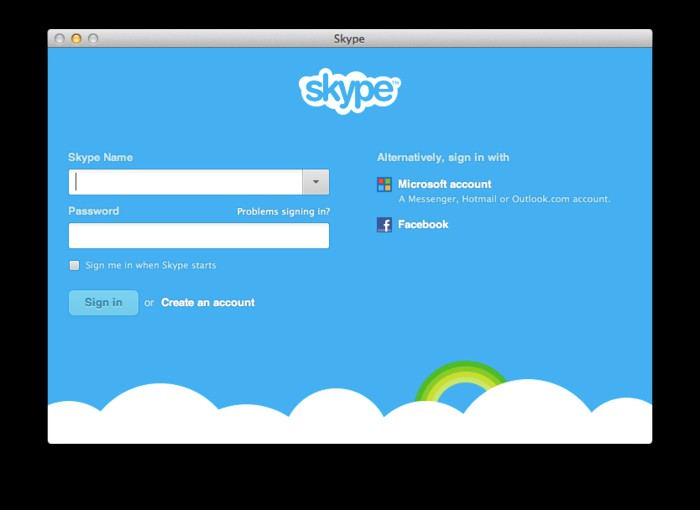
Nema podataka
Ponekad se dogodi da uopće nema načina za pamćenje vaših podataka. Bez lozinke, bez prijave, bez adrese e -pošte. Kako biti? Kako se prijaviti na Skype bez lozinke i prijave? Jao, nema šanse. Možete pokušati zapamtiti adresu vašeg klijenta e -pošte. Jednadžba s tri nepoznanice ne može se riješiti, ali ako znate barem jednu vrijednost (e-mail, na primjer), postoje šanse. 
Ako nema ništa u memoriji, lakše je ponovno stvoriti račun. To je prilično jednostavno učiniti:
- Uključite program. Odaberite stavku "registracija".
- Unesite svoju adresu e -pošte i lozinku.
- Obavezno navedite svoje ime i prezime.
- Ispunite sva polja označena sa "*". To su: jezik, ime, e-pošta, prijava i lozinka.
- Osim toga, možete navesti mjesto stanovanja, dob, spol.
- Pročitajte uvjete korištenja i složite se s njima.
- Zatim samo trebate potvrditi registraciju svog računa (putem pisma na svoju e -adresu).
- Prijavite se u program.
Ako se i dalje pitate kako se prijaviti na Skype, ako ste zaboravili zaporku, a ne želite registrirati novi račun, pokušajte se obratiti službi za podršku uslužnog programa. Moguće je da će vam tamo pomoći ako pažljivo objasnite situaciju. Nažalost, nema jamstva da će to nužno uspjeti, jer morate zapamtiti barem jednu od glavnih točaka: prijavu, lozinku ili e-poštu.
Neočekivane situacije
Skype, kao i svaki drugi program, ponekad zaostaje. Događa se da tijekom razgovora ili chata jednostavno izletite iz mreže, a kada se pokušate ponovno prijaviti, to ne možete učiniti. Ovdje se možete malo ukopati Postavke sustava... Imajte na umu da postoji nekoliko odgovora na pitanje kako se prijaviti u Skype ako ste zaboravili lozinku. Opcija postavki neće vam pomoći da oporavite lozinku, ali vam može pomoći da se prijavite na svoj račun da biste je promijenili.
Dakle, trebate:
- Idite na izbornik "Start".
- Odaberite stupac "Izvrši". Nema takvog? Nemaju ga sve verzije operacijski sustav Windows. No to se lako popravlja pritiskom na kombinaciju: Win + R.
- U prozor koji se otvori upišite: "% APPDATA% \ Skype". Bez citata.
- Pritisnite "Enter" ili "ok".
- Otvorit će se prozor. U njemu morate izbrisati datoteku pod nazivom "shared". Ovo su podaci sustava, čiji gubitak neće utjecati na rad programa na bilo koji način.
- Ponovo pokrenite Skype, prođite kroz automatsku autorizaciju. Promijeniti stara lozinka ako je potrebno.
Imajte na umu da ako nikada niste spremili stanje automatske autorizacije, ova vam opcija neće pomoći da uđete na zaboravljeni račun.
 Greške u singularnosti?
Greške u singularnosti? Samo se uzrok 2 ruši
Samo se uzrok 2 ruši Terraria se neće pokrenuti, što da radim?
Terraria se neće pokrenuti, što da radim?